Du kannst deinen Fire TV Stick über Bluetooth mit Kopfhörern oder Lautsprechern verbinden, um in einer besseren Tonqualität deine Filme und Serien schauen zu können. Wie das funktioniert und an was du dabei denken solltest, das erfährst du in diesem Artikel.
Den Fire TV Stick per Bluetooth mit Kopfhörern oder Lautsprechern verbinden
Wenn die Lautsprecher vom Fernsehgerät eine schlechte Tonqualität abliefern, kann das den Genuss von Filmen erheblich beeinträchtigen. Das bedeutet aber nicht gleich, dass du einen neuen Fernseher kaufen musst. Du kannst deinen Fire TV Stick per Bluetooth einfach mit externen Lautsprechern oder Kopfhörern verbinden und so trotzdem eine gute Klangqualität genießen. Die Funktion befindet sich etwas versteckt im Menü des Fire TV Sticks. Gehe dafür am besten so vor:
- Gehe auf die Startseite vom Fire TV Stick.
- Klicke oben auf den Punkt „Einstellungen“.
- Wähle dort „Fernbedienungen und Bluetooth“ aus.
- Das Gerät, das verbunden werden soll, muss nun in den Pairing-Modus versetzt werden. Wie das bei deinem Gerät funktioniert, kannst du in der Anleitung des Gerätes oder online nachlesen.
- Klicke jetzt auf „Bluetooth-Geräte hinzufügen“. Es startet nun ein Suchlauf. Sobald dein Gerät angezeigt wird, klickst du darauf und die Geräte werden miteinander verbunden.
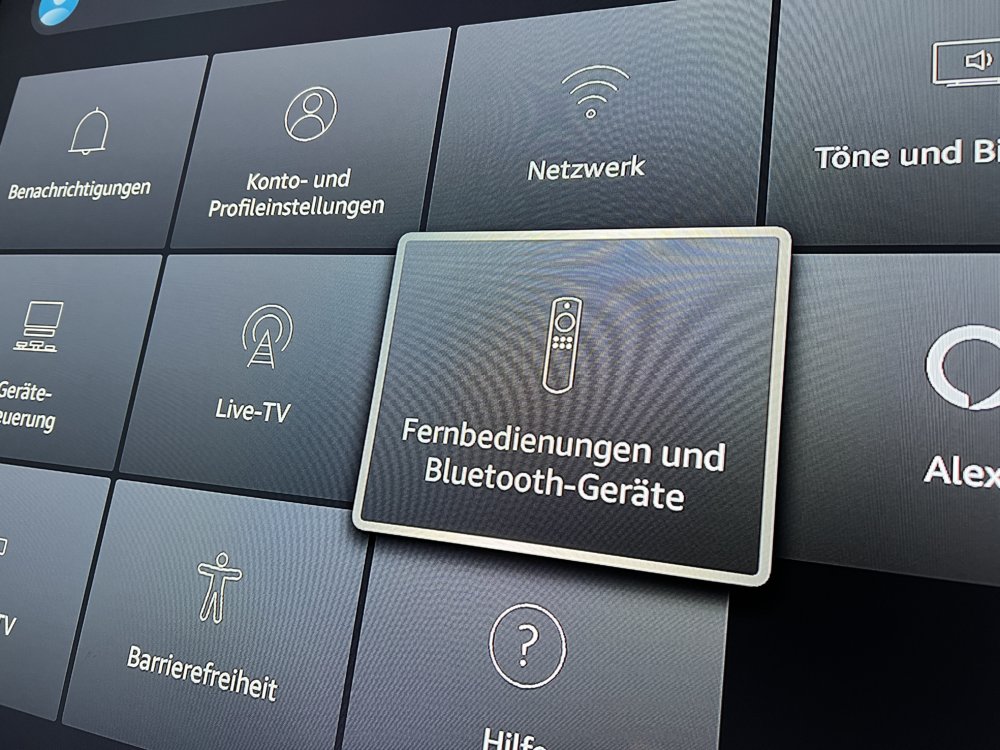
Unabhängig davon, ob du deinen Fire TV per Bluetooth mit Kopfhörern oder Lautsprecher verbinden möchtest, ist das Vorgehen immer dasselbe. Der Name, der sich auf den Kopfhörern oder dem Lautsprecher befindet, erscheint üblicherweise auch in der Liste auf dem Fire TV Stick und kann so mit nur einem Klick verbunden werden.
Mögliche Verbindungsprobleme beheben
Du möchtest gerne deinen Fire TV Stick per Bluetooth mit deinen Lautsprechern oder Kopfhörern verbinden, aber es will einfach nicht so klappen, wie du es gerne hättest? Dann haben wir dir typische Probleme und deren Lösungen zusammengefasst:
- Starte das Gerät neu: Um den Fire TV Stick neu zu starten, wird entweder das Netzkabel kurz entfernt oder die Kopfhörer aus und wieder eingeschaltet. Wenn das Audio-Gerät zum Laden angeschlossen ist, sollte der Pairing-Modus nicht aktiviert werden. Falls das der Fall war, schalte das Gerät aus, entferne das Ladekabel und aktiviere den Pairing-Modus erneut.
- Verringere die Entfernung: Um den Fire TV Stick per Bluetooth mit dem Gerät verbinden zu können, dürfen die Geräte nicht zu weit voneinander entfernt stehen. Achte darauf, dass die Lautsprecher oder Kopfhörer nicht weiter als 1,5 Meter vom Fernsehgerät entfernt sind.
- Pairing-Code eingeben: In seltenen Fällen wird ein Pairing-Code angefordert. Die Geräte werden freigegeben, sobald du den Pairing-Code eingegeben hast.
- Spezifikationen beachten: Es gibt Bluetooth-Geräte, die die von Amazon geforderten Spezifikationen nicht erfüllen. In diesen Fällen kann der Fire TV Stick nicht per Bluetooth mit diesem Gerät verbunden werden.
ANZEIGE – Preise inkl. MwSt., zzgl. Versandkosten / Letzte Aktualisierung am 3.07.2025 um 18:31 Uhr / Affiliate Links / Bilder von der Amazon Product Advertising API
Beim Fire TV Stick das Bluetooth-Gerät wechseln
Du hast bereits ein Gerät über den Fire TV Stick per Bluetooth verbunden und möchtest nun ein anderes Gerät mit dem Fernseher verbinden? Dann gehst du am besten so vor:
- Navigiere in die Einstellungen deines Fire TV Sticks
- Klicke dort auf „Fernbedienungen und Bluetooth-Geräte“.
- Dort wählst du nun „andere Bluetooth Geräte“ aus.
- Jetzt kannst du das Gerät trennen oder entfernen. Wenn du es nur trennst, kannst du es mit einem Klick wieder verbinden. Wird das Bluetooth-Gerät allerdings entfernt, musst du es beim nächsten Verbinden neu anmelden.
Lautsprecher oder Kopfhörer kaufen
Du möchtest den Fire TV Stick mit einem Audio-Gerät verbinden, besitzt aber noch keine Bluetooth-Lautsprecher oder -Kopfhörer? Dann haben wir ein paar Tipps für dich, woran du beim Kauf achten solltest:
- Kompatibilität: Achte auf die Geräte-Kompatibilität, in diesem Fall mit dem Fire TV Stick. Wenn die Kopfhörer oder Lautsprecher mit weiteren Geräten verbunden werden sollen, achte darauf, dass auch hier die Kompatibilität gegeben ist.
- Klang-Qualität: Das Gerät sollte den A2DP-Standard für die Stereo-Wiedergabe unterstützen. Nur so hast du einen optimalen Klang zum schauen von Filmen und Serien.
- Akku-Ladezeit und -Laufzeit: Idealerweise werden Kopfhörer oder Lautsprecher über USB geladen. Lautsprecher mit austauschbaren Batterien eignen sich für den mobilen Einsatz besonders gut.
- Gewicht: Möchtest du die Lautsprecher auch mobil einsetzen, dann achte darauf, dass diese möglichst leicht und gut zu verstauen sind. Idealerweise ist bereits beim Kauf eine kleine Transporttasche dabei.
Du möchtest an deinen Fire TV Stick Airplay nutzen? Dann zeigen wir dir hier, wie das geht.
Unser Fazit
Den Fire TV Stick per Bluetooth mit Kopfhörern oder Lautsprechern zu verbinden ist eine einfache und kostengünstige Möglichkeit, um die Tonqualität der Audio-Wiedergabe zu verbessern. Das ist nicht kompliziert und innerhalb weniger Minuten erledigt. Wenn du noch Fragen oder Anregungen hast, dann kannst du gerne dafür die Kommentarfunktion nutzen.





